
ఓడ్నోక్లాస్నికిలో అప్రమేయంగా ఉన్న ఫాంట్ పరిమాణం చాలా చిన్నదిగా ఉంటుంది, ఇది సేవతో పరస్పర చర్యను క్లిష్టతరం చేస్తుంది. అదృష్టవశాత్తూ, పేజీలోని ఫాంట్ను పెంచడానికి అనేక మార్గాలు ఉన్నాయి.
ఫాంట్ పరిమాణం సరే
అప్రమేయంగా, ఓడ్నోక్లాస్నికి చాలా ఆధునిక మానిటర్లు మరియు తీర్మానాల కోసం చదవగలిగే వచన పరిమాణాన్ని కలిగి ఉంది. అయినప్పటికీ, మీకు అల్ట్రా HD తో పెద్ద మానిటర్ ఉంటే, టెక్స్ట్ చాలా చిన్నదిగా మరియు అస్పష్టంగా అనిపించవచ్చు (సరే ఇప్పుడు ఈ సమస్యను పరిష్కరించడానికి ప్రయత్నిస్తున్నప్పటికీ).
విధానం 1: జూమ్
అప్రమేయంగా, ఏదైనా బ్రౌజర్కు ప్రత్యేక కీలు మరియు / లేదా బటన్లను ఉపయోగించి పేజీని స్కేల్ చేసే సామర్థ్యం ఉంటుంది. ఏదేమైనా, ఈ సందర్భంలో, అటువంటి సమస్య తలెత్తవచ్చు, ఇతర అంశాలు కూడా ఒకదానికొకటి పెరగడం ప్రారంభమవుతాయి. అదృష్టవశాత్తూ, ఇది చాలా అరుదు మరియు స్కేలింగ్ సులభంగా పేజీలోని టెక్స్ట్ పరిమాణాన్ని పెంచడానికి సహాయపడుతుంది.

మరింత చదవండి: ఓడ్నోక్లాస్నికీలో పేజీ స్కేల్ను ఎలా మార్చాలి
విధానం 2: స్క్రీన్ రిజల్యూషన్ మార్చండి
ఈ సందర్భంలో, మీరు కంప్యూటర్లోని అన్ని మూలకాల పరిమాణాన్ని మారుస్తారు, మరియు ఓడ్నోక్లాస్నికిలో మాత్రమే కాదు. అంటే, మీ చిహ్నాలు పెరుగుతాయి "డెస్క్టాప్"లో అంశాలు "టాస్క్బార్", ఇతర ప్రోగ్రామ్లు, సైట్లు మొదలైన వాటి ఇంటర్ఫేస్. ఈ కారణంగా, ఈ పద్ధతి చాలా వివాదాస్పద నిర్ణయం, ఎందుకంటే మీరు ఒడ్నోక్లాస్నికిలోని టెక్స్ట్ మరియు / లేదా ఎలిమెంట్ల పరిమాణాన్ని మాత్రమే పెంచాల్సిన అవసరం ఉంటే, ఈ పద్ధతి మీ కోసం అస్సలు పనిచేయదు.
సూచన క్రింది విధంగా ఉంది:
- ఓపెన్ ది "డెస్క్టాప్"గతంలో అన్ని విండోలను కనిష్టీకరించారు. ఏ ప్రదేశంలోనైనా (ఫోల్డర్లు / ఫైల్లలో కాదు), కుడి-క్లిక్ చేసి, ఆపై సందర్భ మెనులో ఎంచుకోండి "స్క్రీన్ రిజల్యూషన్" లేదా స్క్రీన్ సెట్టింగులు (మీ ప్రస్తుత ఆపరేటింగ్ సిస్టమ్ సంస్కరణపై ఆధారపడి ఉంటుంది).
- విండో యొక్క ఎడమ భాగంలో, టాబ్పై శ్రద్ధ వహించండి "స్క్రీన్". అక్కడ, OS ని బట్టి, శీర్షిక క్రింద ఒక స్లయిడర్ ఉంటుంది "అనువర్తనాలు మరియు ఇతర అంశాల కోసం వచన పరిమాణాన్ని మార్చండి" లేదా కేవలం "రిజల్యూషన్". రిజల్యూషన్ను సర్దుబాటు చేయడానికి స్లయిడర్ను తరలించండి. అన్ని మార్పులు స్వయంచాలకంగా అంగీకరించబడతాయి, కాబట్టి మీరు వాటిని సేవ్ చేయవలసిన అవసరం లేదు, కానీ అదే సమయంలో, కంప్యూటర్ వాటిని వర్తింపజేసిన తర్వాత మొదటి రెండు నిమిషాలు "నెమ్మదిగా" ప్రారంభమవుతుంది.


విధానం 3: బ్రౌజర్లోని ఫాంట్ పరిమాణాన్ని మార్చండి
మీరు వచనాన్ని కొంచెం పెద్దదిగా చేయవలసి వస్తే ఇది చాలా సరైన మార్గం, మిగిలిన మూలకాల పరిమాణం మీకు పూర్తిగా సరిపోతుంది.
ఉపయోగించిన వెబ్ బ్రౌజర్ని బట్టి సూచనలు మారవచ్చు. ఈ సందర్భంలో, ఇది Yandex.Browser (గూగుల్ క్రోమ్కు కూడా సంబంధించినది) యొక్క ఉదాహరణను ఉపయోగించి పరిశీలించబడుతుంది:
- వెళ్ళండి "సెట్టింగులు". దీన్ని చేయడానికి, బ్రౌజర్ మెను బటన్ను ఉపయోగించండి.
- సాధారణ పారామితులతో పేజీ చివరకి స్క్రోల్ చేసి, దానిపై క్లిక్ చేయండి "అధునాతన సెట్టింగ్లను చూపించు".
- అంశాన్ని కనుగొనండి వెబ్ కంటెంట్. ముందు ఫాంట్ పరిమాణం డ్రాప్డౌన్ మెనుని తెరిచి మీకు బాగా సరిపోయే పరిమాణాన్ని ఎంచుకోండి.
- ఇది స్వయంచాలకంగా జరుగుతుంది కాబట్టి మీరు ఇక్కడ సెట్టింగులను సేవ్ చేయవలసిన అవసరం లేదు. కానీ వారి విజయవంతమైన అనువర్తనం కోసం, బ్రౌజర్ను మూసివేసి మళ్ళీ ప్రారంభించాలని సిఫార్సు చేయబడింది.
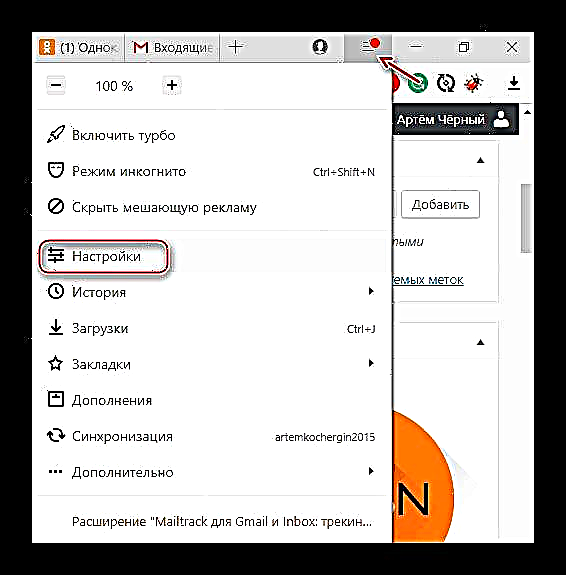


ఓడ్నోక్లాస్నికీలో ఫాంట్ స్కేలింగ్ చేయడం మొదటి చూపులో చూసేంత కష్టం కాదు. చాలా సందర్భాలలో, ఈ విధానం రెండు క్లిక్లలో జరుగుతుంది.











